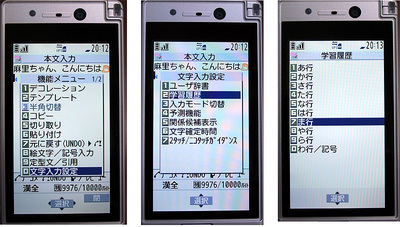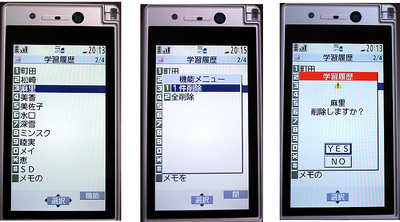「P-01A」ってカメラの起動が割と速いんです。これって意外と大事なポイントで、デジカメの世界でも言われることがありますよね。つまり、どんなに高性能な撮像素子を使っていても、どんなに優れたオートフォーカスが付いていても、起動が遅かったらシャッターチャンスを逃してしまう。とくにペットや子どもなど、動きの速い被写体のシャッターチャンスは突然やってきます。なので素早く取り出してカメラが起動し、すぐにシャッターが押せないと、ハイスペックなものでも宝の持ち腐れって事になってしまうのです。「P-01A」のカメラ機能は、他と比較してずば抜けたスペックや機能があるわけではありませんが、結構使えます。
 |
 |
| 街中で撮影した写真(1) | こちらも街中で撮影した写真(2) |
上の(1)と(2)という2枚の写真は、街中で見つけた様子を撮ったもの。被写体自体に動きはないのですが、さっと取り出して、ちゃんと写真が撮れます。街中の撮影は意外と恥ずかしいもの。素早く撮って、さっさとしまえるという意味でも、起動が速いのはありがたいです。
手ぶれと言えば、「P-01A」は、6軸手ぶれ補正が付いているため、動物や子どもなど動いている被写体もきれいに写真が撮れることもアピールしています。私は、そういう被写体をケータイで撮る機会が少ないので恩恵に預かっていませんが、この手ぶれ補正は、モルフォ社の「PhotoSolid」と呼ぶ画像処理技術によって実現されている機能。いま店頭に並んでいる最新機種でカメラをウリにしたモデルがありますよね。そのいくつかの目玉機能は、モルフォ社の画像処理技術によって実現されているんです。まぁ、あくまでも余談ですが。
話を「P-01A」に戻すと、私が気に入っているのは、接写撮影がわりとちゃんとできること。左下の(3)のような写真が普通に撮れちゃいます。欲を言うと、湯飲みの手前の縁にピントを合わせたかったのですが、そうしようとすると、右下の(4)のようになってしまう。まぁ、もともとの期待値が高くないので、これでも十分。もっとちゃんと撮りたいと思ったら、デジカメ専用機を使いますよ、私は。
 |
 |
| 接写機能で撮影した写真(3) | 手前の縁にピントをあわせて撮った写真(4) |